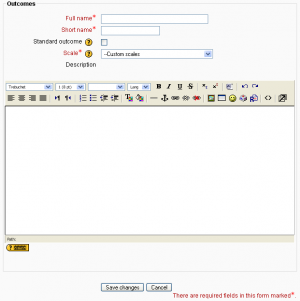Diferencia entre revisiones de «19/Resultados»
mSin resumen de edición |
|||
| Línea 7: | Línea 7: | ||
== Habilitar los resultados en el sitio == | == Habilitar los resultados en el sitio == | ||
Para poder usar emplear los resultados en un sitio Moodle, el administrador ha de habilitar la característica activando la casilla '''enableoutcomes''' | Para poder usar emplear los resultados en un sitio Moodle, el administrador ha de habilitar la característica activando la casilla '''enableoutcomes'''. Para poder visualizar los resultados es necesario habilitarlos en: Bloque de Administración ► Calificaciones ► [[Ajustes_generales_de_las_calificaciones | Ajustes Generales.]] | ||
== Utilización de resultados == | == Utilización de resultados == | ||
| Línea 17: | Línea 17: | ||
== Resultados usados en el curso == | == Resultados usados en el curso == | ||
Los resultados pueden definirse a nivel de sitio | Los resultados pueden definirse a nivel de sitio o del curso. Para elegir los resultados que utilizaremos en nuestro curso: | ||
#Siga el enlace Bloque de administración > Resultados (Alternativamente, seleccionar Resultados del menú desplegable del Calificador.) | #Siga el enlace Bloque de administración > Resultados (Alternativamente, seleccionar Resultados del menú desplegable del Calificador.) | ||
| Línea 26: | Línea 26: | ||
[[Image:Adding an outcome.png|thumb|Añadir resultados]] | [[Image:Adding an outcome.png|thumb|Añadir resultados]] | ||
Para añadir un resultado a nivel de curso: | Para añadir un resultado a nivel de curso: | ||
#Hacer clic en el enlace de Resultados en el bloque de Administración del curso. Resultados usados en el curso | #Hacer clic en el enlace de Resultados en el bloque de Administración del curso. Resultados usados en el curso. | ||
#Hacer clic en la pestaña "Editar resultados" del centro de la página. | #Hacer clic en la pestaña "Editar resultados" del centro de la página. | ||
#Hacer clic en el botón "Añadir un resultado nuevo". | #Hacer clic en el botón "Añadir un resultado nuevo". | ||
| Línea 36: | Línea 36: | ||
Para añadir un resultado estándar, disponible en todo el sitio Moodle: | Para añadir un resultado estándar, disponible en todo el sitio Moodle: | ||
#Entrar como administrador | #Entrar como administrador. | ||
#Acceder a la ''Bloque de Administración ► Calificaciones ► Resultados'' | #Acceder a la ''Bloque de Administración ► Calificaciones ► Resultados''. | ||
#Hacer clic en el botón "Añadir un resultado nuevo" | #Hacer clic en el botón "Añadir un resultado nuevo". | ||
#Completar el formulario y hacer clic en el botón "Guardar los cambios". | #Completar el formulario y hacer clic en el botón "Guardar los cambios". | ||
== Importar/exportar los resultados == | == Importar/exportar los resultados == | ||
Los resultados (y sus escalas asociadas) pueden | Los resultados (y sus escalas asociadas) pueden ser exportados haciendo clic en el botón "Exporta todas los resultados". Esto enviará un archivo (en formato .csv) que puede leerse en Excel, Hoja de cálculo (OpenOffice.org), LibreOffice Calc o en cualquier editor de texto. | ||
Es posible importar resultados (y sus escalas asociadas) enviando un archivo csv. El formato del archivo debe copiarse del archivo obtenido de la función de exportación. Note que mientras se hace la importación: | Es posible importar resultados (y sus escalas asociadas) enviando un archivo csv. El formato del archivo debe copiarse del archivo obtenido de la función de exportación. Note que mientras se hace la importación: | ||
* Los resultados y las escalas existentes se emplearán si están disponibles (el script no sobreescribe nada) | * Los resultados y las escalas existentes se emplearán si están disponibles (el script no sobreescribe nada). | ||
* El script se detendrá si detecta que el archivo contiene datos inválidos. | * El script se detendrá si detecta que el archivo contiene datos inválidos. | ||
==Eliminar resultados seleccionados por las actividades== | ==Eliminar resultados seleccionados por las actividades== | ||
Resultados previamente seleccionados están oscurecidos en gris en la página de actualización de actividad, sin embargo pueden ser eliminados a través del menú desplegable del Calificador en '''Categorías e ítems'''. Ellos aparecerán en la lista ya sea por abajo o por encima de la actividad en las que han sido habilitados y tendrán los mismos iconos que la actividad. Note que si | Resultados previamente seleccionados están oscurecidos en gris en la página de actualización de actividad, sin embargo pueden ser eliminados a través del menú desplegable del Calificador en '''Categorías e ítems'''. Ellos aparecerán en la lista ya sea por abajo o por encima de la actividad en las que han sido habilitados y tendrán los mismos iconos que la actividad. Note que si renombra el resultado desde que lo asigno a la actividad, el nombre original será mostrado. Borrando los resultados de la lista resultará en que los resultados sean de-seleccionados de la página de actualización de la actividad. | ||
==Véase también== | ==Véase también== | ||
Revisión del 22:10 30 may 2011
Localización: Administración > Calificaciones > Resultados
Los resultados son descripciones específicas de aquello que se espera que pueda hacer o comprender un estudiante al final de una actividad o curso. Una actividad puede tener más de un resultado y cada uno puede tener una calificación asociada, normalmente sobre una escala. Esto conformaría una clase de rúbrica de evaluación. Otros términos empleados para designar resultados son "competencias" u "objetivos". En términos sencillos un Resultado es como cualquier otro grado excepto que puede ser aplicado a múltiples actividades. Cuando la actividad es calificada, una calificación debe ser otorgada para la Calificación y para el Resultado.
Los resultados son una nueva funcionalidad de la versión 1.9 de Moodle. Usted puede elaborar una lista de los resultados previstos (competencias u objetivos) y conectarlas a sus cursos y actividades.
Habilitar los resultados en el sitio
Para poder usar emplear los resultados en un sitio Moodle, el administrador ha de habilitar la característica activando la casilla enableoutcomes. Para poder visualizar los resultados es necesario habilitarlos en: Bloque de Administración ► Calificaciones ► Ajustes Generales.
Utilización de resultados
- Elegir y definir algunos resultados para nuestro curso (vea abajo).
- En cada actividad, elija cuales de estos resultados aplican marcando las casillas correspondientes en la página de ajustes de actividad.
- Cuando califiquemos la actividad, califique a cada estudiante utilizando las escalas de los Resultados. Nota: Usted puede también editar las calificaciones en el Informe de las calificaciones (útil para los módulos que no incluyen la funcionalidad de calificación).
- Usar los resultados como parte de la evaluación del estudiante, o bien, mirar detenidamente el Informe de resultados para tener una útil retroalimentación sobre el rendimiento general del estudiante en clase.
Resultados usados en el curso
Los resultados pueden definirse a nivel de sitio o del curso. Para elegir los resultados que utilizaremos en nuestro curso:
- Siga el enlace Bloque de administración > Resultados (Alternativamente, seleccionar Resultados del menú desplegable del Calificador.)
- Elegir resultados estándar disponibles de la lista de la derecha y utilizar los botones Agregar o Quitar, para agregar o eliminar respectivamente a la lista de Resultados usados en el curso. Podemos elegir varios resultados manteniendo presionada la tecla Apple o Ctrl mientras hacemos clic en los resultados individuales.
Añadir resultados a nivel de curso
Para añadir un resultado a nivel de curso:
- Hacer clic en el enlace de Resultados en el bloque de Administración del curso. Resultados usados en el curso.
- Hacer clic en la pestaña "Editar resultados" del centro de la página.
- Hacer clic en el botón "Añadir un resultado nuevo".
- Completar el formulario y hacer clic en el botón "Guardar los cambios".
Añadir resultados estándar
Para añadir un resultado estándar, disponible en todo el sitio Moodle:
- Entrar como administrador.
- Acceder a la Bloque de Administración ► Calificaciones ► Resultados.
- Hacer clic en el botón "Añadir un resultado nuevo".
- Completar el formulario y hacer clic en el botón "Guardar los cambios".
Importar/exportar los resultados
Los resultados (y sus escalas asociadas) pueden ser exportados haciendo clic en el botón "Exporta todas los resultados". Esto enviará un archivo (en formato .csv) que puede leerse en Excel, Hoja de cálculo (OpenOffice.org), LibreOffice Calc o en cualquier editor de texto.
Es posible importar resultados (y sus escalas asociadas) enviando un archivo csv. El formato del archivo debe copiarse del archivo obtenido de la función de exportación. Note que mientras se hace la importación:
- Los resultados y las escalas existentes se emplearán si están disponibles (el script no sobreescribe nada).
- El script se detendrá si detecta que el archivo contiene datos inválidos.
Eliminar resultados seleccionados por las actividades
Resultados previamente seleccionados están oscurecidos en gris en la página de actualización de actividad, sin embargo pueden ser eliminados a través del menú desplegable del Calificador en Categorías e ítems. Ellos aparecerán en la lista ya sea por abajo o por encima de la actividad en las que han sido habilitados y tendrán los mismos iconos que la actividad. Note que si renombra el resultado desde que lo asigno a la actividad, el nombre original será mostrado. Borrando los resultados de la lista resultará en que los resultados sean de-seleccionados de la página de actualización de la actividad.